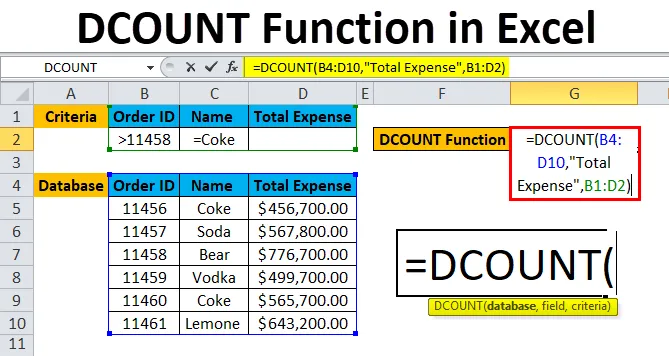
Funcția DCOUNT în Excel (cuprins)
- DCOUNT în Excel
- Formula DCOUNT în Excel
- Cum se utilizează funcția DCOUNT în Excel?
DCOUNT în Excel
DCOUNT este o funcție încorporată în Microsoft Excel, care este folosită pentru numărarea celulelor dintr-un câmp din coloană sau baza de date, în funcție de condiția specificată de un utilizator. Funcția DCOUNT este clasificată ca funcție de bază de date în Excel. Este folosit ca funcție de foaie de lucru în excel. Scopul utilizării funcției DCOUNT este un număr de date potrivite cu criterii. Rezultatul sau valoarea Returnare este o valoare numerică a funcției DCOUNT.
Dacă există o înregistrare uriașă și este foarte greu să aplicați atât de multe filtre într-o coloană, atunci cel mai bun mod de a merge pentru funcția DCOUNT, care va afișa rezultatul într-un răspuns rapid.
Formula DCOUNT în Excel
Mai jos este Formula DCOUNT în Excel:
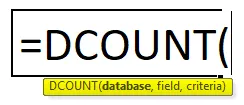
Mai jos este componenta funcției DCOUNT în Excel:
- Baza de date: Gama de celule cu care utilizatorul a ales pentru aplicarea criteriilor Numele câmpului trebuie să fie acolo în baza de date. Este un câmp obligatoriu.
- Câmp: Numele coloanei sau numărul coloanei care anunță excelarea pe care coloană din baza de date trebuie contată. Va fi doar din baza de date. Poate fi număr de câmp / număr de index. Se poate omite rezultatul va fi calculat pe criterii satisfăcătoare.
- Criterii: gama de celule care conțin condițiile. Este specificat de utilizator. Criteriile trebuie să conțină la listă un singur câmp. Criteriile pot include mai multe intervale ca condiție specificată de utilizator.
Notă: funcția DCOUNT nu este sensibilă la litere mari și mici. Deci, dacă utilizatorul furnizează date de caz opus bazei de date, acesta nu va afecta rezultatul funcției.
Cum se utilizează funcția DCOUNT în Excel?
Funcția DCOUNT în Excel este foarte simplă și ușor de utilizat. Să înțelegem funcționarea funcției DCOUNT în Excel printr-un exemplu de formulă DCOUNT.
Puteți descărca acest șablon funcție Excel DCOUNT aici - șablonul funcției Excel DCOUNTExemplul # 1
Un utilizator dorește să calculeze comanda totală făcută după ID-ul Comenzii 11450 pentru Coke.
Pre-cerință: Există o listă de ID-uri, nume de băuturi și cheltuieli pentru băuturi realizate de un client. Criteriile sunt scrise pentru același lucru pe rândul de sus pentru care utilizatorul dorește să numere comanda totală.
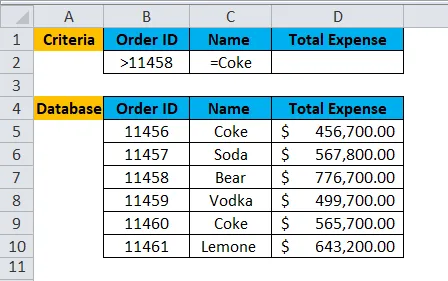
Pasul 1: Selectați celula G2 și scrieți formula DCOUNT = DCOUNT
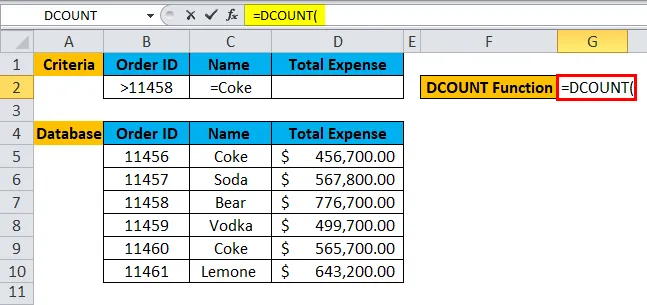
Pasul 2: Selectați baza de date, care este cerută mai întâi în funcție, așa că selectați B4 până la D10.
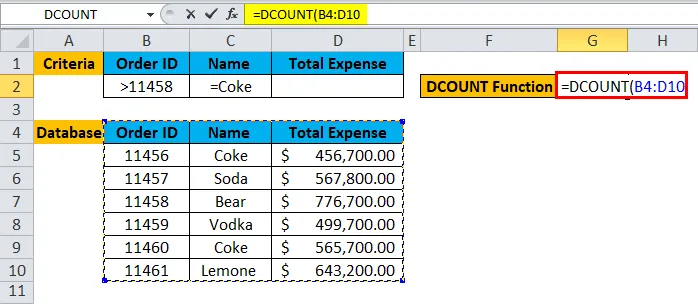
Pasul 3: Introduceți acum valoarea câmpului sau numele coloanei pentru care un utilizator vrea să numere toate celulele.
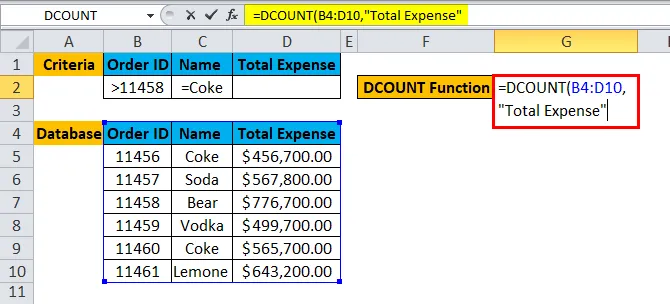
Pasul 4: Introduceți criteriile pentru care utilizatorul dorește să se aplice în baza de date.
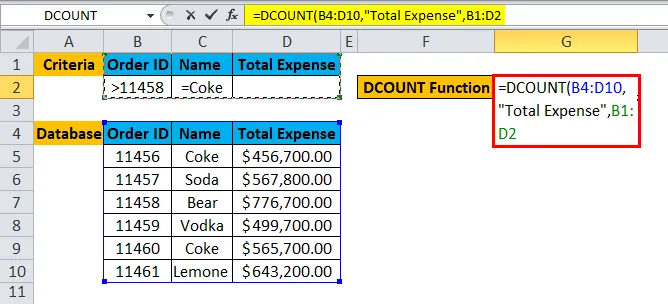
Pasul 5: Faceți clic pe Enter, funcția va fi aplicată setului de date și rezultatul va fi afișat.
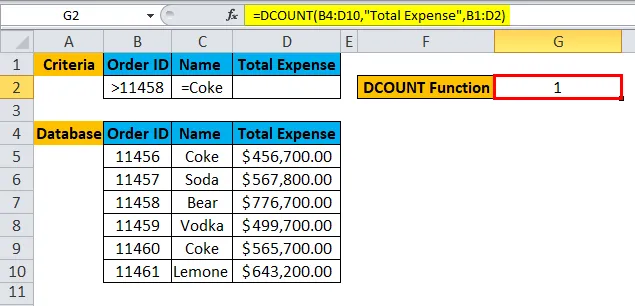
Rezumatul exemplului # 1:
După cum putem vedea rezultatul, există o singură comandă care este ID-ul comenzii > 11458 și Nume = Coke.
Un utilizator poate modifica criteriile și poate prelua date din baza de date conform criteriilor date funcției DCOUNT într-o fracțiune de secunde.
Exemplul # 2
Un utilizator dorește să calculeze numărul total de produs, care este de culoare verde și un preț mai mare de 5 lakhs.
Pre-cerință: Există o listă cu ID-ul produsului, descrierea culorii, pe prețul articolului, cantitatea și eticheta prețului pe produsul achiziționat de un client. Criteriile sunt scrise pentru aceleași pe rândul de sus pentru care utilizatorul dorește să numere total de articole.
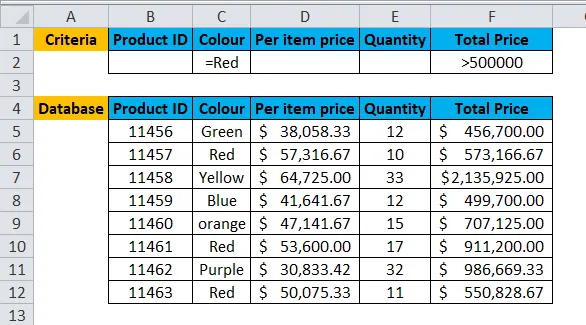
Pasul 1: Selectați celula I2 și scrieți formula DCOUNT = DCOUNT
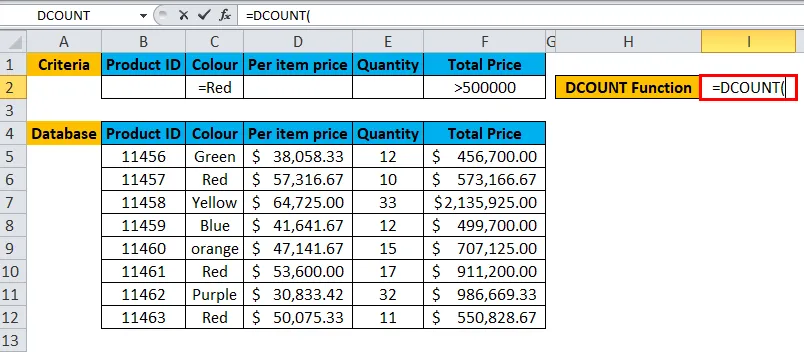
Pasul 2: Selectați baza de date, care este cerută mai întâi în funcție, așa că selectați B4 până la F12.
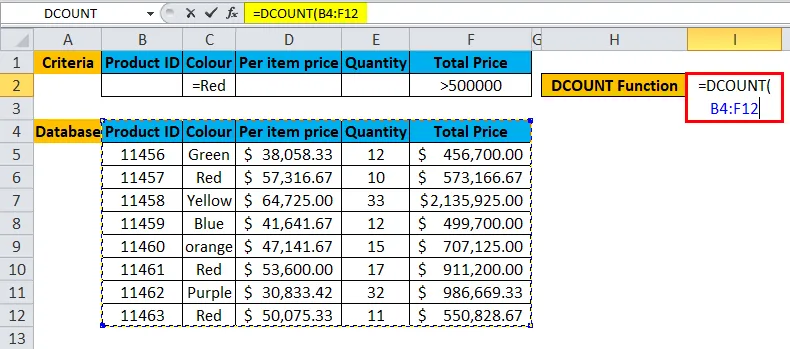
Pasul 3: Introduceți acum valoarea câmpului sau numele coloanei pentru care un utilizator vrea să numere toate celulele.
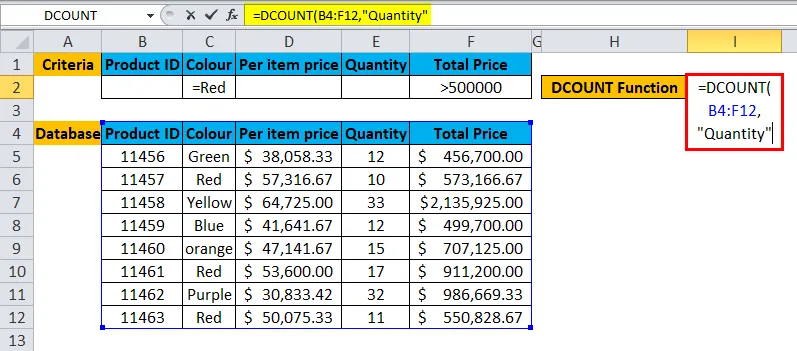
Pasul 4: Introduceți criteriile pentru care utilizatorul dorește să se aplice în baza de date.
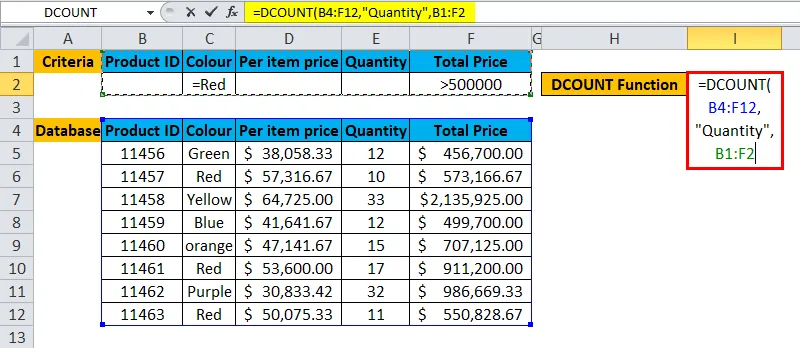
Pasul 5: Faceți clic pe Enter, funcția va fi aplicată setului de date și rezultatul va fi afișat.
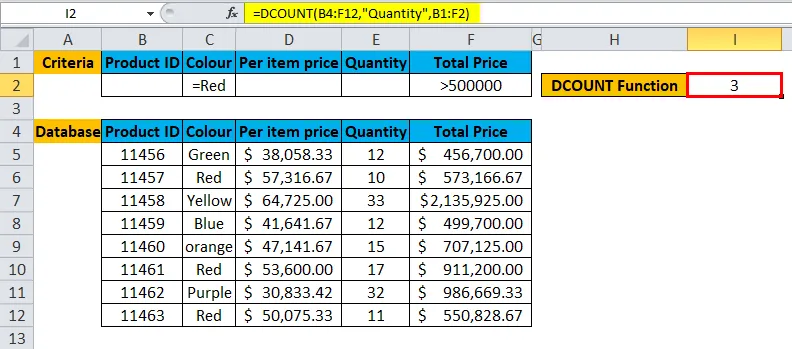
Rezumatul exemplului # 2:
După cum putem vedea rezultatul, 3 ID de produs, care are culoarea Roșu și Prețul Total > 500000.
Un utilizator poate modifica criteriile și poate prelua date din baza de date conform criteriilor date funcției DCOUNT într-o fracțiune de secunde.
Exemplul # 3
Un utilizator dorește să calculeze angajatul total care are un salariu mai mare de 6 Lakhs și mai vechi de 30 de ani sau care este numele care începe cu alfabetul M și mai mic de 21 de ani.
Pre-cerință: Un utilizator are date pentru unii angajați ai companiei XYZ, care au un nume de câmp precum Prenume, vârstă, salariu și data de aderare.
Criteriile sunt scrise pentru aceleași pe rândul de sus pentru care utilizatorul dorește să numere total de articole.
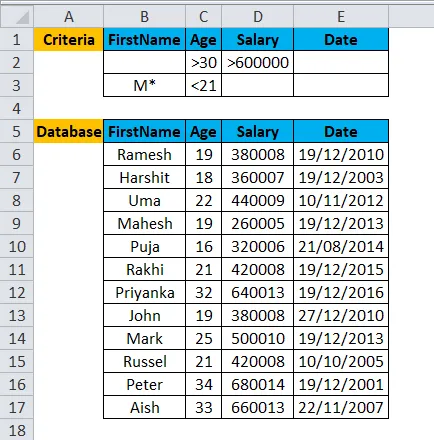
Pasul 1: Selectați celula H2 și scrieți formula DCOUNT = DCOUNT
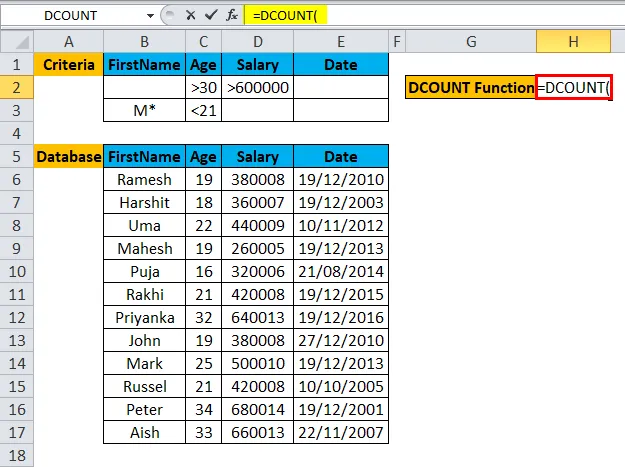
Pasul 2: Selectați întreaga bază de date, care este solicitată mai întâi în funcția DCOUNT, așa că selectați B5 până la E17.
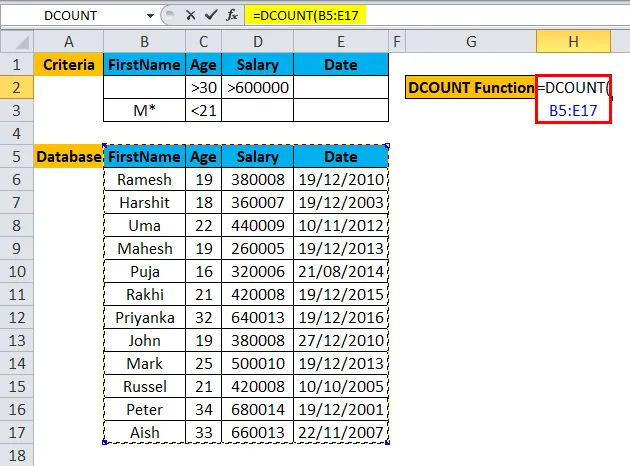
Pasul 3: Acum, funcția DCOUNT va solicita un nume de câmp pe care îl putem omite, astfel încât un utilizator să poată sări valoarea numelui de câmp și să pună doar o virgulă (, ).
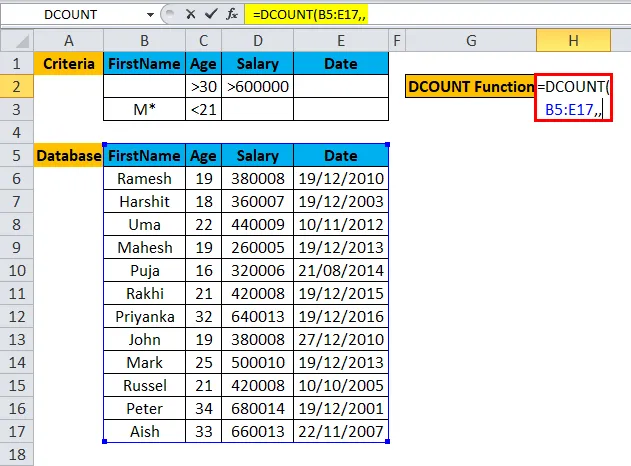
Pasul 4: Introduceți criteriile pentru care utilizatorul dorește să se aplice în baza de date, scrisă în partea de sus a bazei de date.
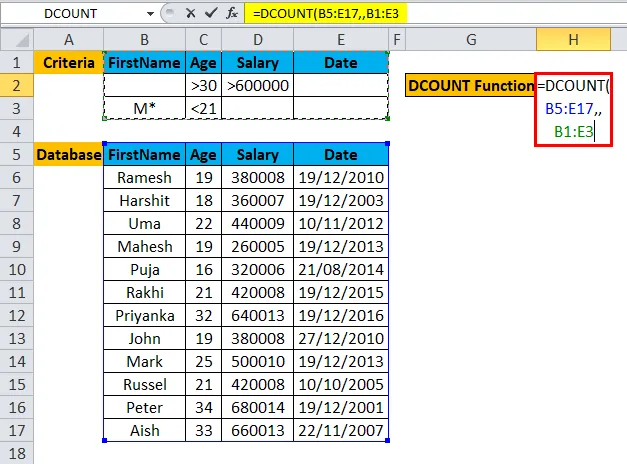
Pasul 5: Faceți clic pe Enter, funcția va fi aplicată setului de date și rezultatul va fi afișat.
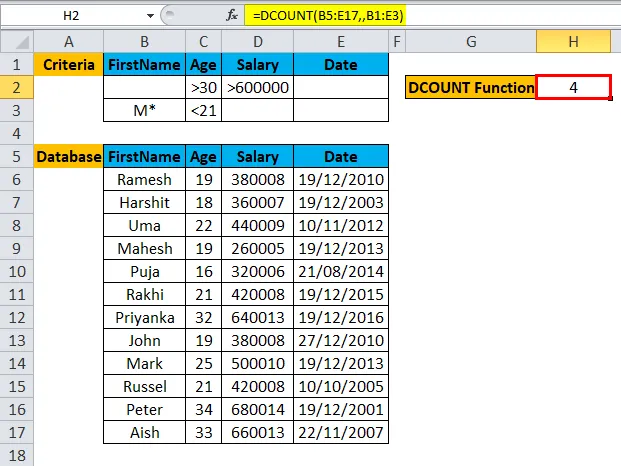
Rezumatul exemplului # 3:
Ca utilizator dorește să calculeze numărul total de salariați care au un salariu mai mare de 6 Lakhs și mai vechi de 30 de ani sau care este numele care începe cu alfabetul M și mai mic de 21 de ani. Același rezultat este afișat și în celula rezultată.
Un utilizator poate modifica criteriile și poate prelua date din baza de date conform criteriilor date funcției DCOUNT într-o fracțiune de secunde.
Un alt mod de a utiliza funcția DCOUNT în Excel:
- Câmp după nume: așa cum am folosit în exemplul de mai sus, am dat câmpului un nume.
- Field by Index: Un utilizator poate da un nume de index sau doar un număr de coloană.
- Field by Omited: Un utilizator poate omite valoarea câmpului.
Lucruri de reținut despre funcția DCOUNT în Excel
- Funcția DCOUNT în excel va conta numai dacă utilizatorul dă valoare necompletată sau numerică. Dacă valoarea câmpului este necompletată sau valoarea textului, atunci va arunca eroare de nume nevalid.
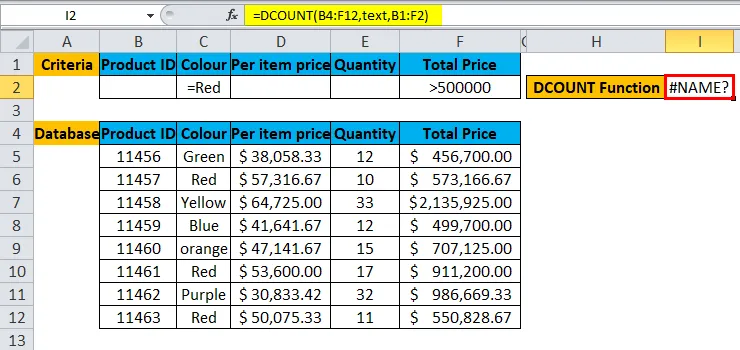
- Criteriile pot avea mai multe rânduri în funcția DCOUNT în excel.
- Baza de date și criteriile trebuie să aibă același antet de potrivire, altfel nu va executa funcția.
- Valoarea câmpului poate fi Nume în ghilimele duble („Nume”) sau numărul de index al valorii câmpului.
- Dacă criteriile în funcție au rămas necompletate, atunci va apărea eroarea #Value.
- Criteriile pot fi puse oriunde în foaia activă. Cel mai bine să fi pus pe partea de sus a bazei de date.
- Asigurați-vă întotdeauna că baza de date și criteriile sau nu se suprapun, trebuie să existe o listă între un rând.
Articole recomandate
Acesta a fost un ghid pentru DCOUNT în Excel. Aici discutăm Formula DCOUNT în Excel și Cum să utilizăm funcția DCOUNT în Excel împreună cu exemple practice și șablon Excel descărcabil. De asemenea, puteți parcurge și alte articole sugerate -
- MS Excel: Funcție de numărare
- COUNTIF Funcție Excel cu exemple
- Ghid pentru funcția Excel IFERROR
- Cum se utilizează funcția AGGREGATE?